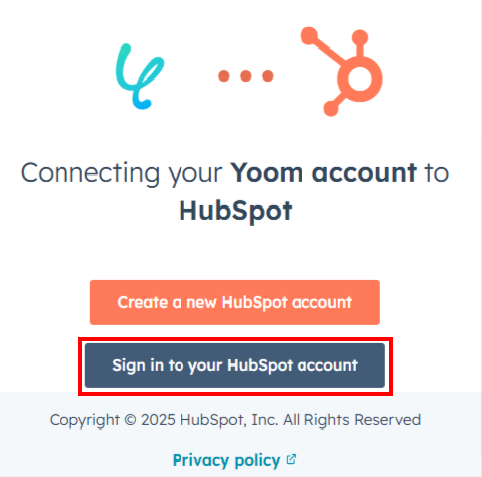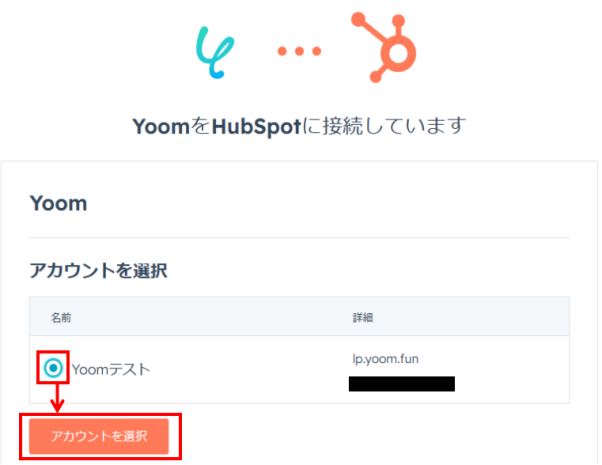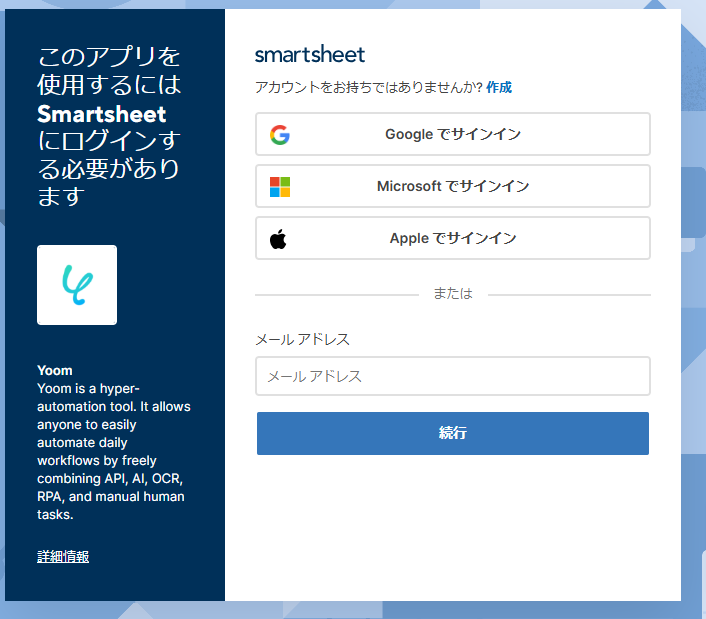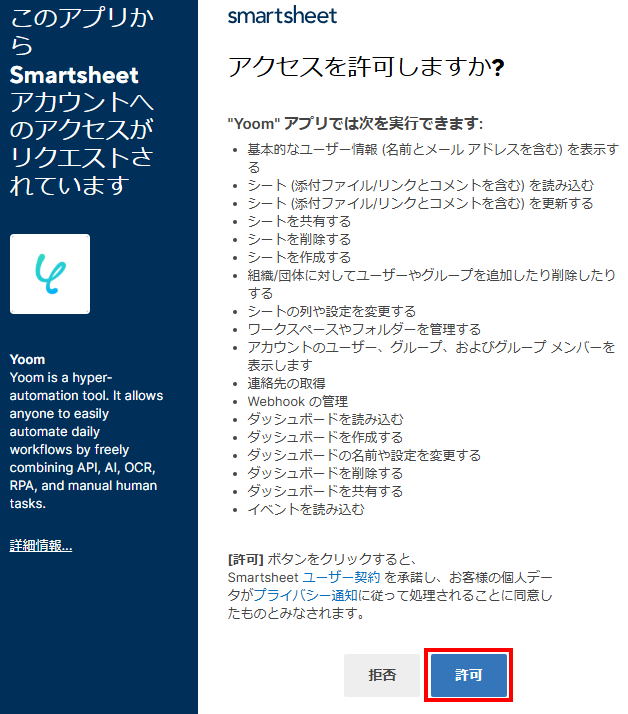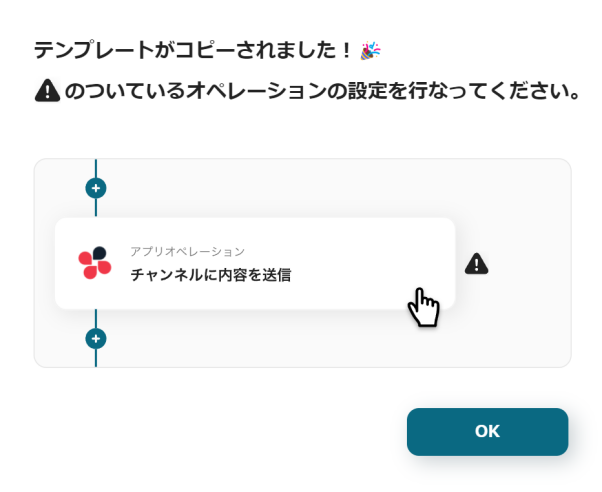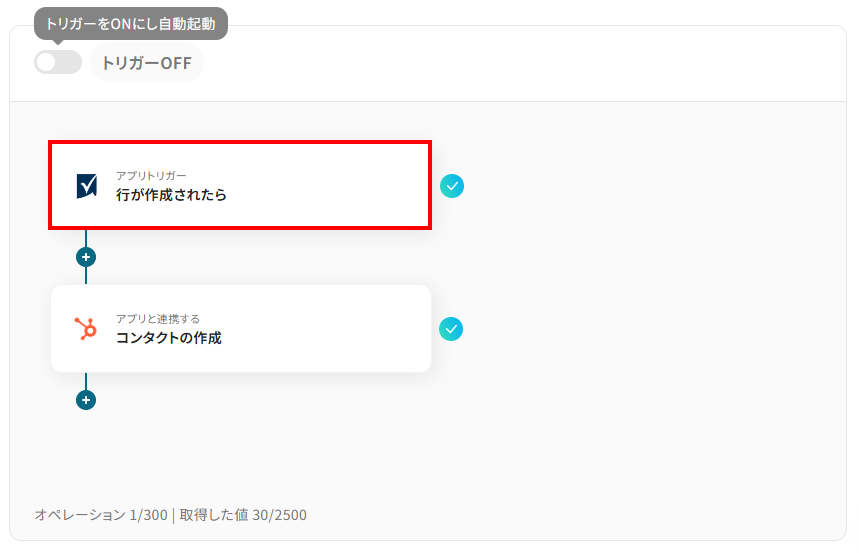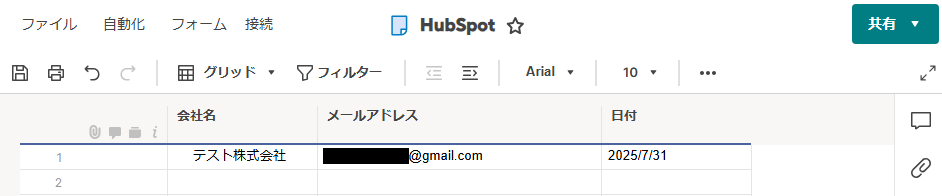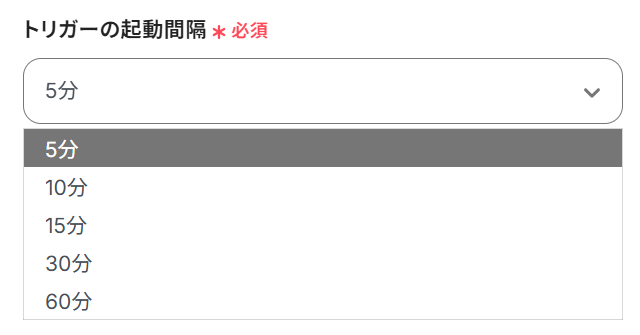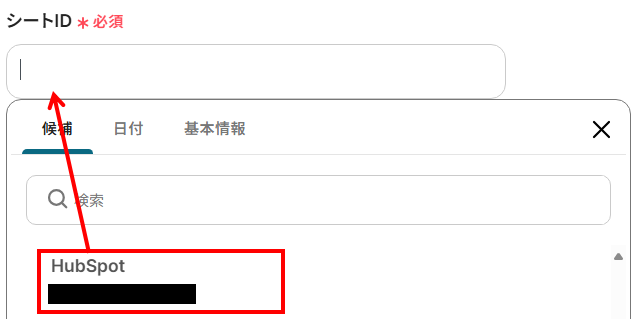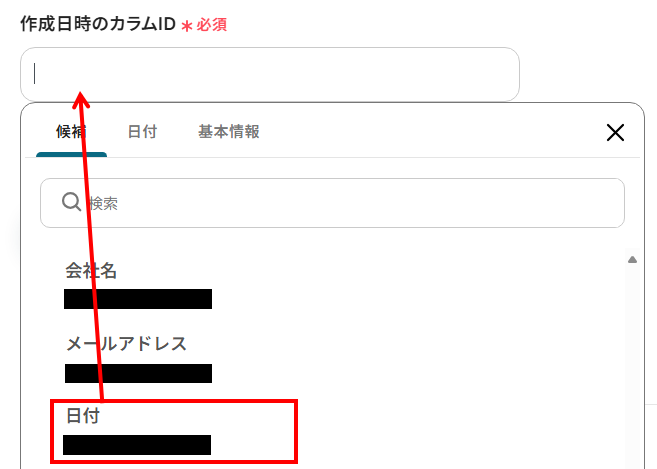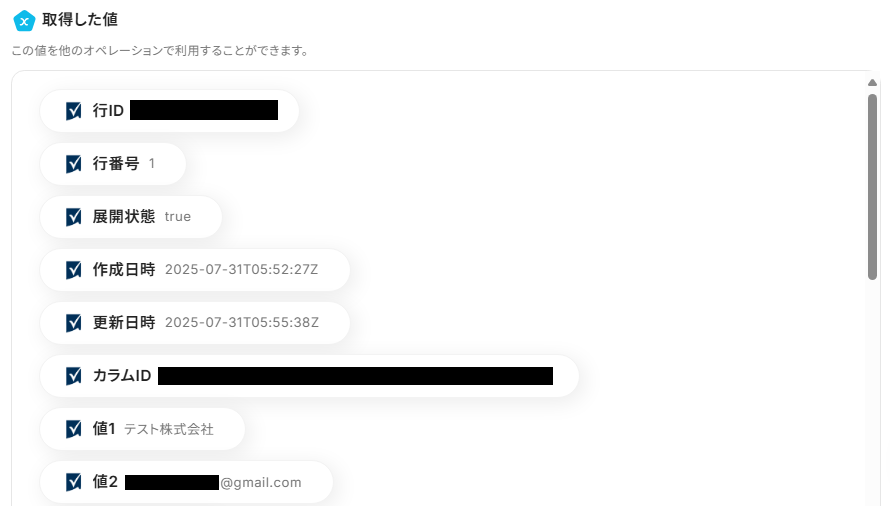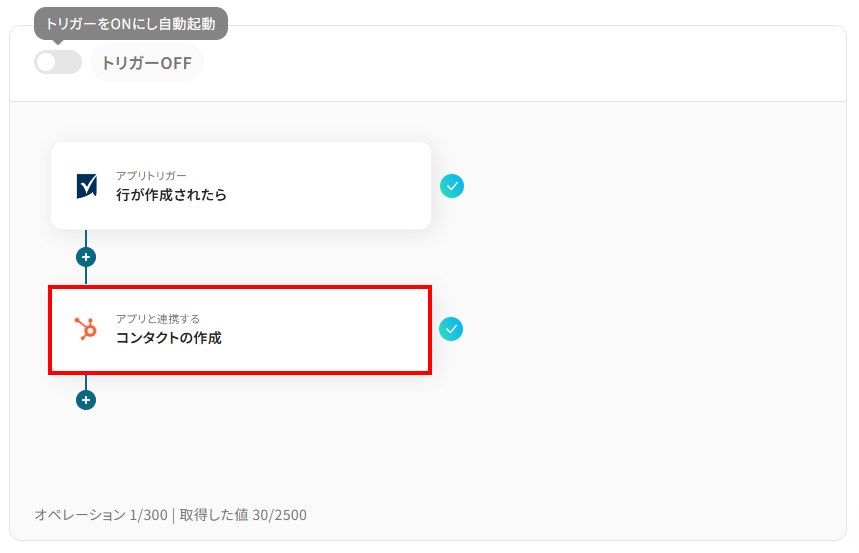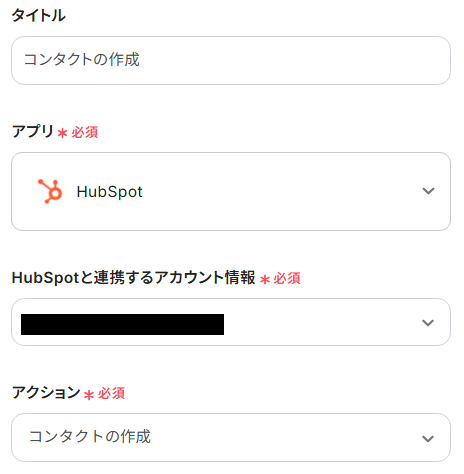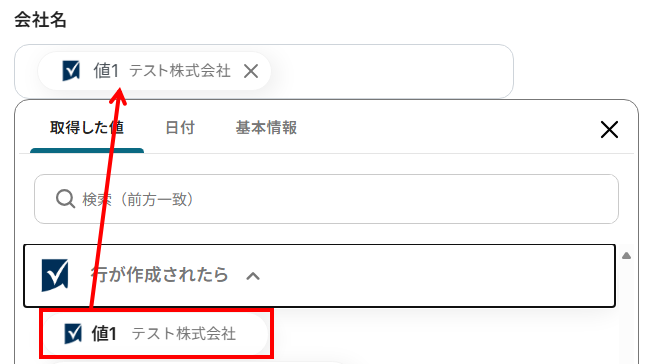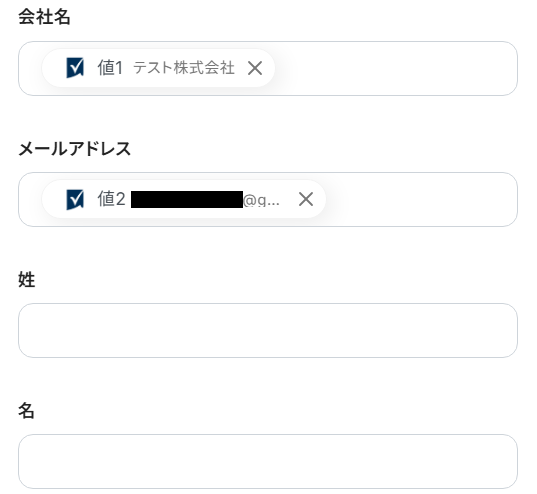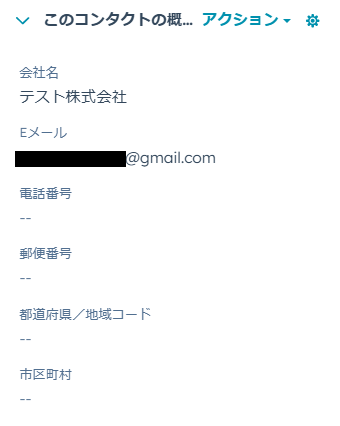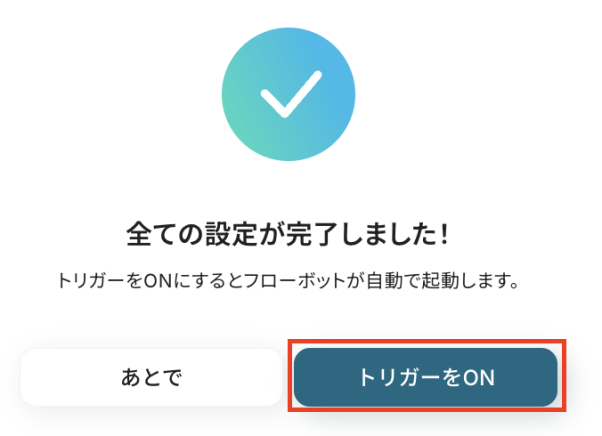Smartsheetで行が追加されたら、HubSpotにコンタクトを作成する
試してみる
■概要
Smartsheetで管理しているプロジェクト情報やリード情報を、手作業でHubSpotに転記する業務に手間を感じていませんか?このような定型的な入力作業は時間がかかるだけでなく、入力ミスといったヒューマンエラーの原因にもなりがちです。このワークフローを活用すれば、Smartsheetに行が追加されるだけでHubSpotにコンタクトが自動で作成されるため、SmartsheetとHubSpotの連携を円滑にし、手作業による課題を解消できます。
■このテンプレートをおすすめする方
・SmartsheetとHubSpotを利用しており、二重入力の手間を解消したいと考えている方
・SmartsheetからHubSpotへのデータ転記ミスを防ぎ、情報精度を高めたい方
・二つのツール間での連携を自動化し、より重要な業務に集中したいと考えている方
■注意事項
・SmartsheetとHubSpotのそれぞれとYoomを連携してください。
・トリガーは5分、10分、15分、30分、60分の間隔で起動間隔を選択できます。
・プランによって最短の起動間隔が異なりますので、ご注意ください。
「Smartsheetで管理しているタスクやプロジェクト情報を、営業担当者が使うHubSpotに手作業で転記している…」
「情報の二重入力は時間がかかるし、入力ミスや共有漏れが心配…」
このように、プロジェクト管理ツールのSmartsheetとCRMのHubSpotを併用する中で、手作業でのデータ連携に非効率さや課題を感じていませんか?
もし、Smartsheetに新しい行が追加されたら、その情報が自動でHubSpotにコンタクトとして登録される仕組みがあれば、こうした日々の定型業務から解放され、より戦略的な業務に集中できる貴重な時間を生み出すことができます。
今回ご紹介する自動化の設定は、専門的な知識がなくてもノーコードで簡単に実現可能で、設定にかかる手間や時間もわずかです。
ぜひこの記事を参考に、面倒な手作業をなくし、業務をもっとスマートに進めましょう!
とにかく早く試したい方へ
YoomにはSmartsheetとHubSpotを連携するためのテンプレートが用意されているので、今すぐ試したい方は以下よりバナーをクリックしてスタートしましょう!
Smartsheetで行が追加されたら、HubSpotにコンタクトを作成する
試してみる
■概要
Smartsheetで管理しているプロジェクト情報やリード情報を、手作業でHubSpotに転記する業務に手間を感じていませんか?このような定型的な入力作業は時間がかかるだけでなく、入力ミスといったヒューマンエラーの原因にもなりがちです。このワークフローを活用すれば、Smartsheetに行が追加されるだけでHubSpotにコンタクトが自動で作成されるため、SmartsheetとHubSpotの連携を円滑にし、手作業による課題を解消できます。
■このテンプレートをおすすめする方
・SmartsheetとHubSpotを利用しており、二重入力の手間を解消したいと考えている方
・SmartsheetからHubSpotへのデータ転記ミスを防ぎ、情報精度を高めたい方
・二つのツール間での連携を自動化し、より重要な業務に集中したいと考えている方
■注意事項
・SmartsheetとHubSpotのそれぞれとYoomを連携してください。
・トリガーは5分、10分、15分、30分、60分の間隔で起動間隔を選択できます。
・プランによって最短の起動間隔が異なりますので、ご注意ください。
SmartsheetとHubSpotを連携してできること
SmartsheetとHubSpotのAPIを連携させれば、これまで手作業で行っていた二つのツール間のデータ入力を自動化できます。
例えば、Smartsheetに新しいプロジェクトやタスクの行が追加されると、その情報を基にHubSpotに新しいコンタクトを自動で作成するといったことが可能になります。
ここでは、具体的な自動化の例をいくつかご紹介します。気になる内容があれば、ぜひクリックしてみてください!
Smartsheetで行が追加されたら、HubSpotにコンタクトを作成する
Smartsheetで管理しているプロジェクトやリードリストに新しい行が追加された際に、その情報を自動で抽出し、HubSpotに新しいコンタクトとして登録します。
この連携により、手作業によるデータ転記の手間と時間を削減し、入力ミスや登録漏れのリスクも防ぐことができます。最新の情報を素早く営業チームに共有できるため、迅速な顧客対応が可能になります。
Smartsheetで行が追加されたら、HubSpotにコンタクトを作成する
試してみる
■概要
Smartsheetで管理しているプロジェクト情報やリード情報を、手作業でHubSpotに転記する業務に手間を感じていませんか?このような定型的な入力作業は時間がかかるだけでなく、入力ミスといったヒューマンエラーの原因にもなりがちです。このワークフローを活用すれば、Smartsheetに行が追加されるだけでHubSpotにコンタクトが自動で作成されるため、SmartsheetとHubSpotの連携を円滑にし、手作業による課題を解消できます。
■このテンプレートをおすすめする方
・SmartsheetとHubSpotを利用しており、二重入力の手間を解消したいと考えている方
・SmartsheetからHubSpotへのデータ転記ミスを防ぎ、情報精度を高めたい方
・二つのツール間での連携を自動化し、より重要な業務に集中したいと考えている方
■注意事項
・SmartsheetとHubSpotのそれぞれとYoomを連携してください。
・トリガーは5分、10分、15分、30分、60分の間隔で起動間隔を選択できます。
・プランによって最短の起動間隔が異なりますので、ご注意ください。
Smartsheetで特定条件に合う行が追加されたら、HubSpotにコンタクトを作成する
Smartsheetに追加された行の中から、例えば「ステータス」が「新規」であるなど、特定の条件を満たす行だけをHubSpotに連携する自動化です。
このフローは、条件に応じて処理を分ける分岐処理を含むため、対応が必要なリード情報だけを自動で抽出し、営業担当者に効率的に共有することが可能になります。これにより、不要な情報の通知を防ぎ、担当者は重要なコンタクトに集中できます。
Smartsheetで特定条件に合う行が追加されたら、HubSpotにコンタクトを作成する
試してみる
■概要
Smartsheetで顧客情報やタスクを管理し、HubSpotで顧客関係管理を行っている場合、双方のデータを手作業で同期させるのは手間のかかる作業ではないでしょうか。特に、特定の条件を満たす重要なデータをHubSpotへ迅速に反映させる際には、入力ミスや対応漏れのリスクが伴います。このワークフローは、SmartsheetとHubSpotの連携を自動化し、Smartsheetに特定の条件で新しい行が追加されると、自動でHubSpotにコンタクトが作成されるため、データ入力の手間を省き、迅速かつ正確な情報連携を実現します。
■このテンプレートをおすすめする方
・Smartsheetのシート情報を基に、HubSpotへ手作業でコンタクト情報を登録している営業担当の方
・SmartsheetとHubSpot間のデータ連携を自動化し、入力の手間やミスをなくしたいと考えている方
・リード情報や顧客情報をSmartsheetで管理しており、HubSpotへの迅速な反映を求めているチームの方
■注意事項
・SmartsheetとHubSpotのそれぞれとYoomを連携してください。
・トリガーは5分、10分、15分、30分、60分の間隔で起動間隔を選択できます。
・プランによって最短の起動間隔が異なりますので、ご注意ください。
・分岐はミニプラン以上のプランでご利用いただける機能(オペレーション)となっております。フリープランの場合は設定しているフローボットのオペレーションはエラーとなりますので、ご注意ください。
・ミニプランなどの有料プランは、2週間の無料トライアルを行うことが可能です。無料トライアル中には制限対象のアプリや機能(オペレーション)を使用することができます。
SmartsheetとHubSpotの連携フローを作ってみよう
それでは、さっそく実際にSmartsheetとHubSpotを連携したフローを作成してみましょう!今回はYoomを使用して、ノーコードでSmartsheetとHubSpotの連携を進めていきますので、もしまだYoomのアカウントをお持ちでない場合は、こちらの登録フォームからアカウントを発行しておきましょう。
[Yoomとは]
フローの作成方法
今回は「Smartsheetで行が追加されたら、HubSpotにコンタクトを作成する」フローを作成していきます!
作成の流れは大きく分けて以下です。
- SmartsheetとHubSpotをマイアプリ連携
- 該当のテンプレートをコピー
- Smartsheetのトリガー設定およびHubSpotのアクション設定
- トリガーをONにし、フローが起動するかを確認
Smartsheetで行が追加されたら、HubSpotにコンタクトを作成する
試してみる
■概要
Smartsheetで管理しているプロジェクト情報やリード情報を、手作業でHubSpotに転記する業務に手間を感じていませんか?このような定型的な入力作業は時間がかかるだけでなく、入力ミスといったヒューマンエラーの原因にもなりがちです。このワークフローを活用すれば、Smartsheetに行が追加されるだけでHubSpotにコンタクトが自動で作成されるため、SmartsheetとHubSpotの連携を円滑にし、手作業による課題を解消できます。
■このテンプレートをおすすめする方
・SmartsheetとHubSpotを利用しており、二重入力の手間を解消したいと考えている方
・SmartsheetからHubSpotへのデータ転記ミスを防ぎ、情報精度を高めたい方
・二つのツール間での連携を自動化し、より重要な業務に集中したいと考えている方
■注意事項
・SmartsheetとHubSpotのそれぞれとYoomを連携してください。
・トリガーは5分、10分、15分、30分、60分の間隔で起動間隔を選択できます。
・プランによって最短の起動間隔が異なりますので、ご注意ください。
ステップ1:マイアプリ連携
ここでは、Yoomとそれぞれのアプリを連携して、操作が行えるようにしていきます。
まず、Yoomにログインしたあと左メニューにあるマイアプリを押し、右の新規接続というボタンを押します。

HubSpotの連携
まず、HubSpotをマイアプリに登録するには権限を追加する必要があります。
権限追加方法については、こちらのヘルプページをご確認ください。
※権限の追加は、「スーパー管理者権限」 のユーザーのみ可能です。
スーパー管理者権限のユーザーでない場合は管理者の方に権限追加について確認してください。
権限の確認ができたら、検索ボックスにHubSpotと入力し対象のアイコンをクリックします。

下記のような画面になるので、赤枠をクリックしてください。
画面が遷移するのでIDとパスワードを入力しサインインします。
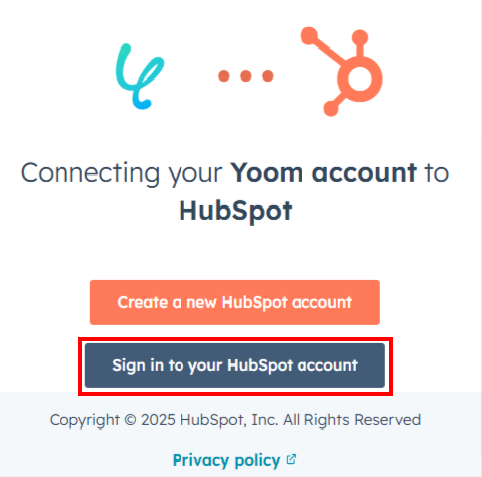
Yoomと連携したいアカウントを選び「アカウントを選択」をクリックしてください。
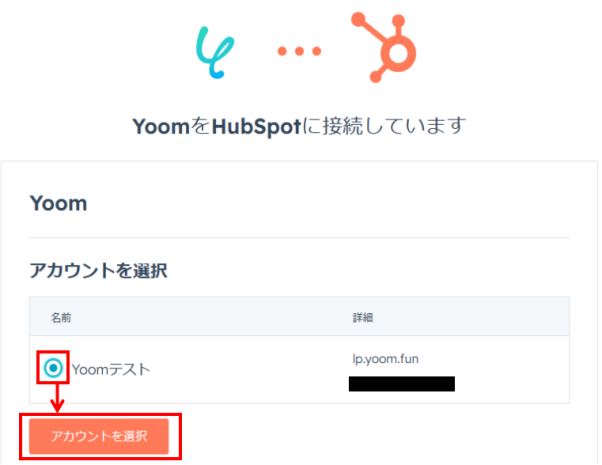
Yoomの画面に戻り、下記の表示が出たら連携完了です!

Smartsheetの連携
検索ボックスにSmartsheetと入力し、対象のアイコンをクリックします。

下記のような画面になるので、任意の方法でサインインしてください。
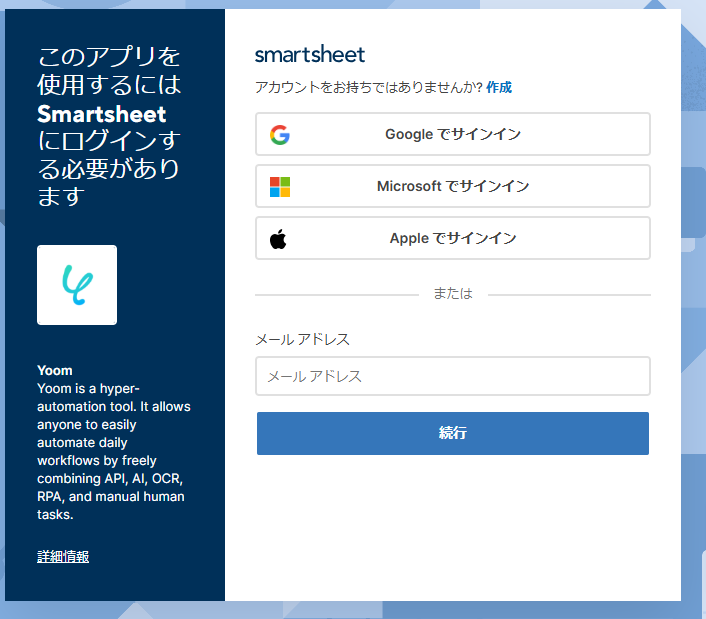
すると、アクセスの許可を求められるので「許可」をクリックします。
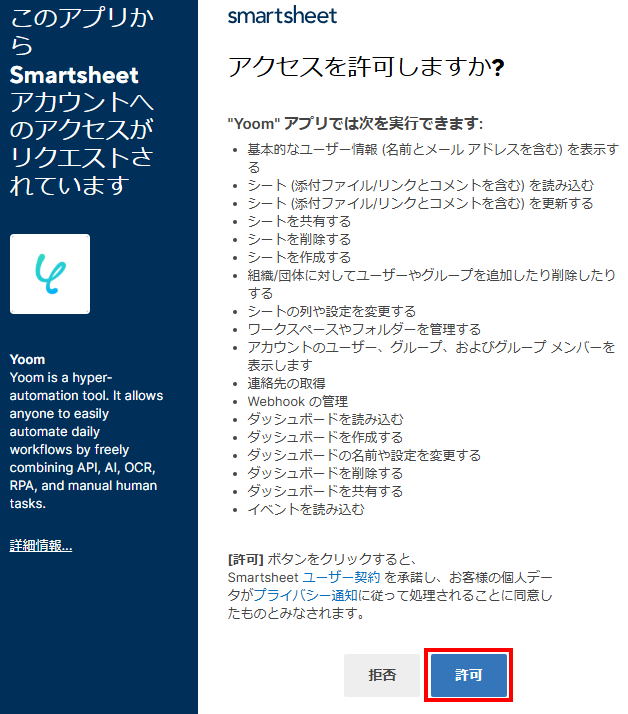
Yoomの画面に戻り、下記の表示が出たら連携完了です!

ステップ2:テンプレートをコピー
ここからいよいよフローを作っていきます!簡単に設定できるようテンプレートがありますので、まずはこちらをコピーしましょう。
Yoomにログインし、以下バナーの「試してみる」をクリックしてください。
Smartsheetで行が追加されたら、HubSpotにコンタクトを作成する
試してみる
■概要
Smartsheetで管理しているプロジェクト情報やリード情報を、手作業でHubSpotに転記する業務に手間を感じていませんか?このような定型的な入力作業は時間がかかるだけでなく、入力ミスといったヒューマンエラーの原因にもなりがちです。このワークフローを活用すれば、Smartsheetに行が追加されるだけでHubSpotにコンタクトが自動で作成されるため、SmartsheetとHubSpotの連携を円滑にし、手作業による課題を解消できます。
■このテンプレートをおすすめする方
・SmartsheetとHubSpotを利用しており、二重入力の手間を解消したいと考えている方
・SmartsheetからHubSpotへのデータ転記ミスを防ぎ、情報精度を高めたい方
・二つのツール間での連携を自動化し、より重要な業務に集中したいと考えている方
■注意事項
・SmartsheetとHubSpotのそれぞれとYoomを連携してください。
・トリガーは5分、10分、15分、30分、60分の間隔で起動間隔を選択できます。
・プランによって最短の起動間隔が異なりますので、ご注意ください。
1.上記バナーの「詳細を見る」をクリック
2.画面が切り替わったら「このテンプレートを試してみる」をクリック
3.Yoomの登録がまだの場合は、登録を行う
※既に登録が完了している場合はログイン画面が表示されるので、ログイン情報を入力してください。
4.下記のようにお使いのYoom管理画面にテンプレートがコピーされるので、OKを押して設定を進めていきます。
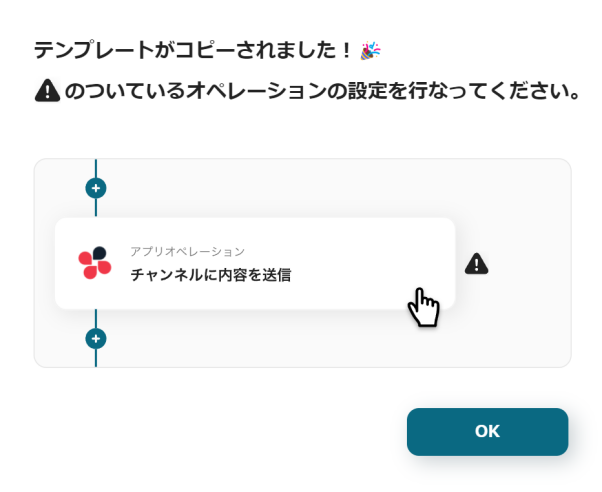
ステップ3:Smartsheetのトリガー設定
それでは、最初の設定を始めましょう!まずは、下の赤枠をクリックしてくださいね。
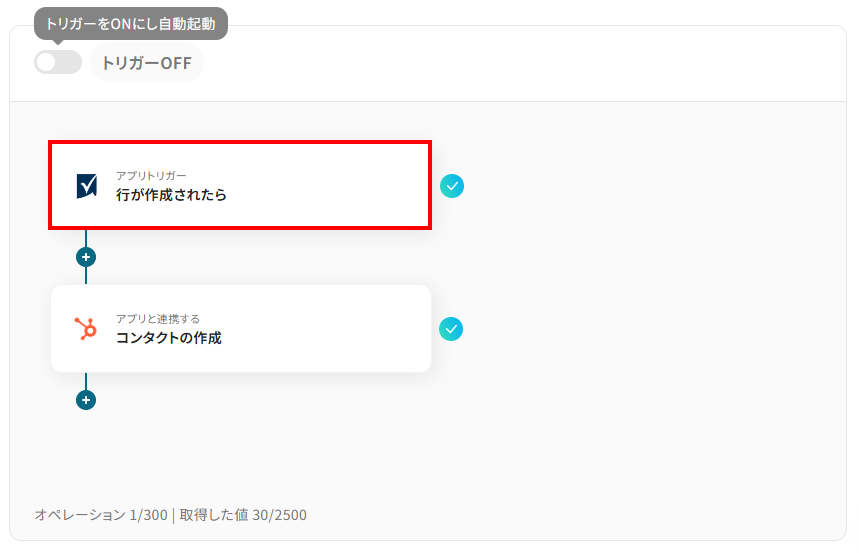
「連携アカウントとアクションを選択」の画面になるので、下記のように設定しましょう。
- タイトル:任意でわかりやすい名前に変更可能です。
- アカウント情報:ステップ1で設定した内容が入力されているので変更不要です。
- アクション:テンプレート通りに「行が作成されたら」のままで大丈夫です。
設定が完了したら、「次へ」をクリックして進んでください。

画面が切り替わったら、API接続設定のページになります。
こちらの設定の前に、トリガーとなるSmartsheetの準備をしましょう。
なお、この後のテスト操作のためにカラムに日付を作成し、テスト用に行を1つ追加してください。
(内容はテスト株式会社などの架空の情報でOKです)
今回は、下記のようなシートを準備しました。
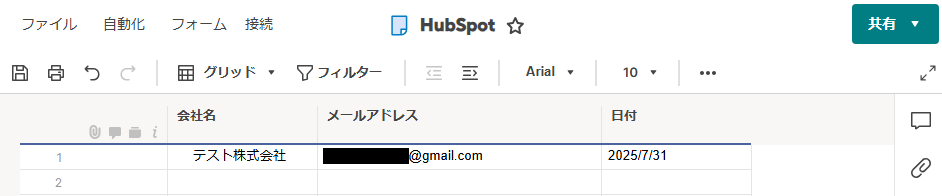
Smartsheetの準備が整ったら、Yoom画面に戻りましょう。
下記を参考にそれぞれの項目を設定してください。
- トリガーの起動間隔:プルダウンメニューから選択しましょう。
5分、10分、15分、30分、60分の間隔から選択できます。特にこだわりがなければ、最短の起動間隔を選ぶのがおすすめです!
※プランによって最短の起動間隔が異なりますので、ご注意ください。
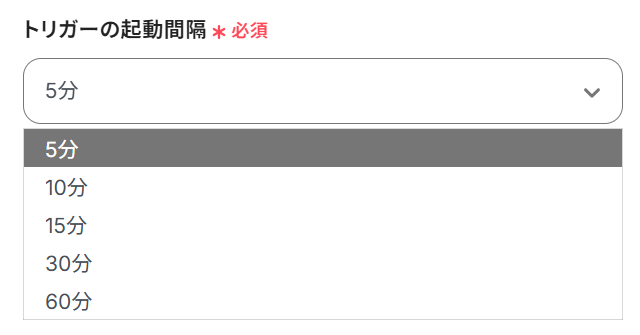
- シートID:入力欄をクリックすると下記のように候補が表示されるので、先ほど作成したシートを選択してください。
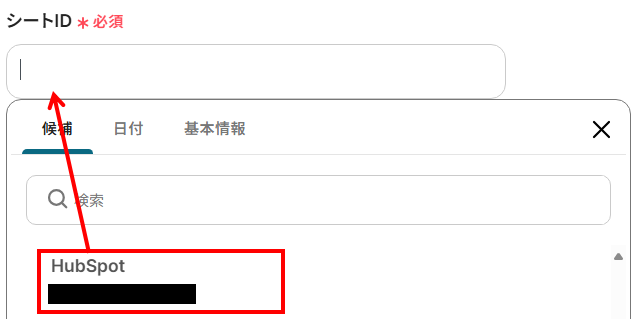
- 作成日時のカラムID:こちらも入力欄をクリックして、作成日時を選択しましょう。
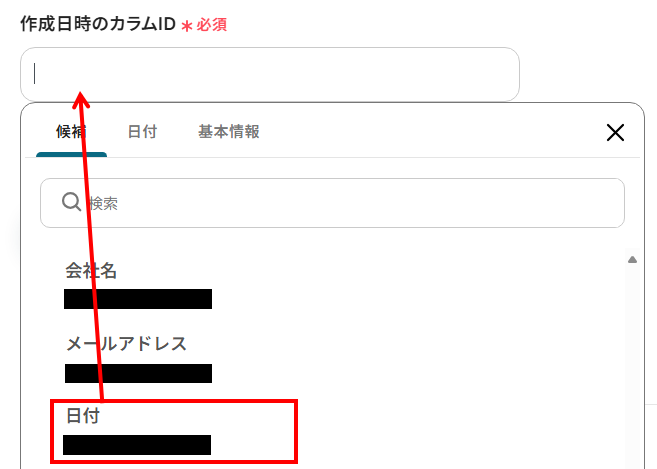
入力が完了したら、「テスト」を実行してみてください。
テストが成功すると、以下のような結果が表示されます。
Smartsheetのシート情報が正しくアウトプットとして反映されていれば問題ありません!
最後に、「保存」をクリックして、次のステップに進みましょう。
※アウトプットとは、トリガーやオペレーションにて取得した値を指します。
取得したアウトプットは、オペレーション設定時の値としてご利用いただくことができ、フローボットを起動する度に、変動した値となります。
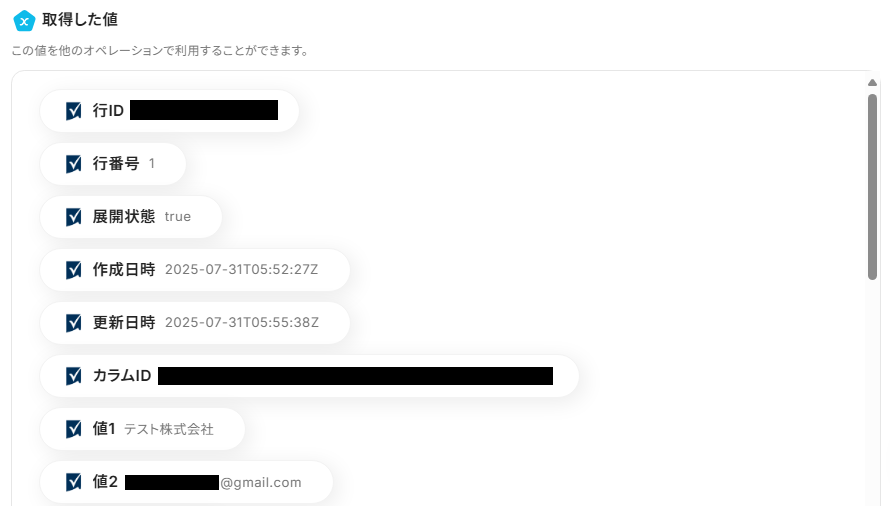
ステップ4:HubSpotのコンタクト作成設定
続いて、Smartsheetから取得したデータを用いて、HubSpotでコンタクトを作成する設定をしましょう。まずは、下記赤枠をクリックしてください。
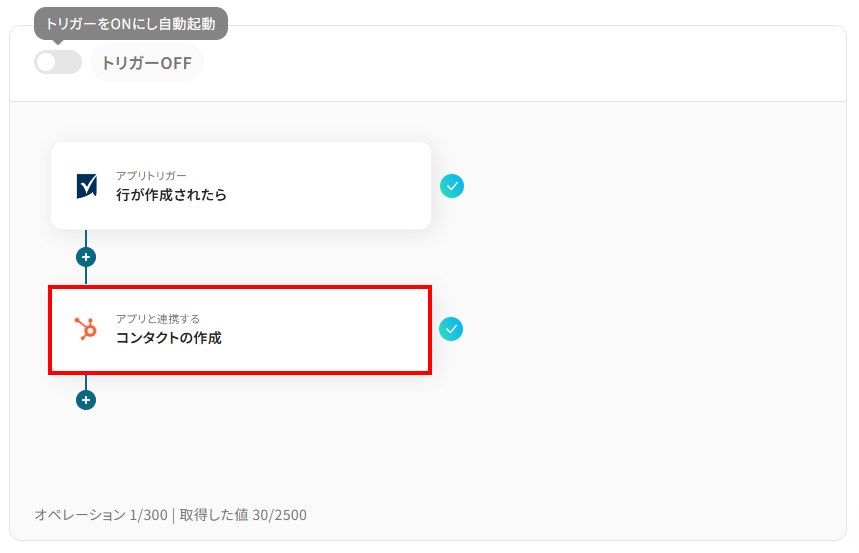
タイトルやアクションは先ほどと同様に、修正・確認をして次に進んでください。
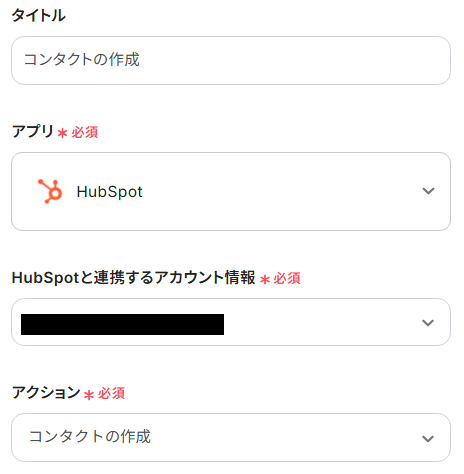
次にAPI接続設定を行いましょう。
ここでは「会社名」や「メールアドレス」など、HubSpotにコンタクトを作成する際に必要な各項目の情報を、アウトプットを使って設定していきます!
それぞれの入力欄をクリックするとアウトプットが表示されるので、それぞれに適切なアウトプットを設定してみてください。
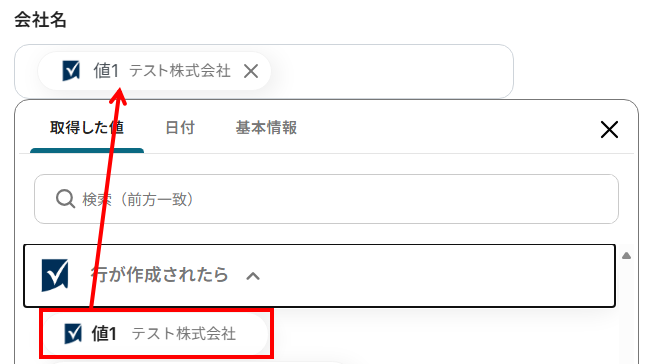
今回は、下記のように会社名とメールアドレスだけ入力しました。
運用内容に合わせて、他の項目の入力が必要であればカスタマイズしてください。
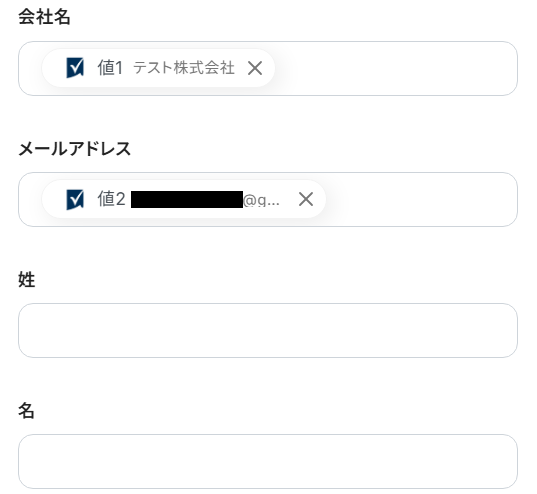
各項目の設定が完了したら「テスト」をクリックし、HubSpotにコンタクトが作成されることを確認しましょう。下記のように、設定した内容が反映していればOKです。
最後に、Yoom画面に戻り「保存する」を押して次へ進みましょう。
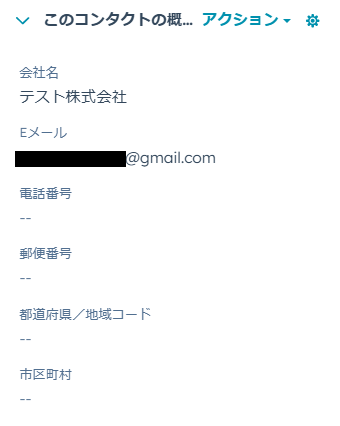
ステップ5:トリガーをONにして動作確認
お疲れ様でした!これですべての設定が完了です。設定が完了すると以下のようなメニューが表示されるので、トリガーをONにします。これですべての設定が完了したので、動作確認をしてみましょう!
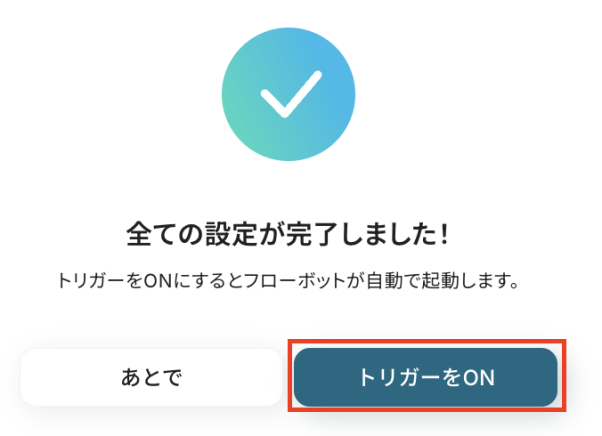
HubSpotのデータをSmartsheetに連携したい場合
今回はSmartsheetからHubSpotへデータを連携する方法をご紹介しましたが、逆にHubSpotからSmartsheetへのデータ連携を実施したい場合は、下記のテンプレートも併せてご利用ください。
営業活動の成果をプロジェクト管理へスムーズに反映させることが可能です。
HubSpotでコンタクトが作成されたら、Smartsheetで行を追加する
HubSpotに新しいコンタクトが作成されたタイミングで、その情報をSmartsheetの指定したシートに自動で新しい行として追加します。
営業チームが獲得した最新の顧客情報を、手動作業なしにプロジェクト管理チームへ素早くで共有できるため、部門間のスムーズな情報連携が実現します。
HubSpotでコンタクトが作成されたら、Smartsheetで行を追加する
試してみる
■概要
HubSpotで管理している顧客情報をSmartsheetに転記する作業に、手間や時間を取られていませんか。手作業でのデータ入力は、入力ミスや更新漏れといったヒューマンエラーの原因にもなりかねません。このワークフローを活用すれば、HubSpotに新しいコンタクトが追加されるだけで、Smartsheetへの行追加が自動で完了します。SmartsheetとHubSpotの連携をスムーズにし、データ管理の効率化を実現します。
■このテンプレートをおすすめする方
・HubSpotのコンタクト情報をSmartsheetで管理しており、手入力に課題を感じている方
・SmartsheetとHubSpotを用いた顧客データ管理の二重入力をなくしたいと考えている営業担当者の方
・HubSpotからSmartsheetへのデータ連携を自動化し、業務の正確性を高めたいと考えている方
■注意事項
・SmartsheetとHubSpotのそれぞれとYoomを連携してください。
・トリガーは5分、10分、15分、30分、60分の間隔で起動間隔を選択できます。
・プランによって最短の起動間隔が異なりますので、ご注意ください。
HubSpotで特定条件に合うコンタクトが作成されたら、Smartsheetで行を追加する
HubSpotで作成されたコンタクトの中から、「ライフサイクルステージ」が「顧客」になった場合など、特定の条件を満たすコンタクト情報のみをSmartsheetに自動で連携します。
成約済みのお客様情報だけをキックオフミーティング用のシートに自動でリストアップするといった運用が可能になり、プロジェクトの立ち上げを迅速かつ正確に進めることができます。
HubSpotで特定条件に合うコンタクトが作成されたら、Smartsheetで行を追加する
試してみる
■概要
HubSpotで管理しているコンタクト情報を、プロジェクト管理ツールのSmartsheetへ手作業で転記する業務に手間を感じていませんか。こうした繰り返し行う作業は、時間がかかるだけでなく入力ミスといったヒューマンエラーの原因にもなりがちです。このワークフローは、HubSpotで特定の条件に合致するコンタクトが作成された際に、Smartsheetへ自動で行を追加します。SmartsheetとHubSpot間のデータ連携を自動化することで、手作業による負担やミスを減らし、業務の正確性と効率を高めます。
■このテンプレートをおすすめする方
・HubSpotのコンタクト情報をSmartsheetに手動で入力しているご担当者様
・SmartsheetとHubSpotを連携させ、データ入力の自動化を実現したい方
・SaaS間の連携によって、定型業務の工数を削減したいと考えているマネージャーの方
■注意事項
・SmartsheetとHubSpotのそれぞれとYoomを連携してください。
・トリガーは5分、10分、15分、30分、60分の間隔で起動間隔を選択できます。
・プランによって最短の起動間隔が異なりますので、ご注意ください。
・分岐はミニプラン以上のプランでご利用いただける機能(オペレーション)となっております。フリープランの場合は設定しているフローボットのオペレーションはエラーとなりますので、ご注意ください。
・ミニプランなどの有料プランは、2週間の無料トライアルを行うことが可能です。無料トライアル中には制限対象のアプリや機能(オペレーション)を使用することができます。
SmartsheetやHubSpotを使ったその他の自動化例
今回ご紹介した連携以外でも、SmartsheetやHubSpotのAPIを活用してさまざまな業務を自動化することが可能です。
もし気になるものがあれば、こちらも試してみてください!
Smartsheetを使った便利な自動化例
Smartsheetへの入力をトリガーに、チャットツールへの通知や他のツールへのデータ同期を実現。
また、外部フォームやユーザー管理システムからの情報をSmartsheetに集約することも可能です。
これにより、手作業による情報転記の負担とエラーを削減し、情報共有の迅速化とデータの一元管理を促進。
結果として、チーム全体の生産性向上と業務効率の最大化に貢献します。
Google Workspaceでユーザーが登録されたらSmartsheetにも追加する
試してみる
■概要
「Google Workspaceでユーザーが登録されたらSmartsheetにも追加する」フローは、Google WorkspaceとSmartsheetの連携を自動化する業務ワークフローです。新しいユーザーがGoogle Workspaceに登録されると、同時にSmartsheetにもその情報が自動で追加されるため、手動でのデータ入力や管理の手間を省けます。YoomのAPI連携機能を活用することで、スムーズかつ正確なデータ同期が実現します。
■このテンプレートをおすすめする方
・Google WorkspaceとSmartsheetを日常的に利用している企業のIT担当者
・ユーザー管理を効率化し、手動作業を減らしたいと考えているチームリーダー
・データ連携の自動化を通じて業務プロセスを最適化したい経営者
■注意事項
・Google Workspace、SmartsheetのそれぞれとYoomを連携してください。
・Google Workspaceはチームプラン・サクセスプランでのみご利用いただけるアプリとなっております。フリープラン・ミニプランの場合は設定しているフローボットのオペレーションやデータコネクトはエラーとなりますので、ご注意ください。
・チームプランやサクセスプランなどの有料プランは、2週間の無料トライアルを行うことが可能です。無料トライアル中には制限対象のアプリを使用することができます。
Google スプレッドシートで行が追加されたら、Smartsheetにフォルダを作成する
試してみる
Google スプレッドシートで行が追加されたら、Smartsheetにフォルダを作成するフローです。
Googleフォームの回答内容をSmartsheetに登録する
試してみる
■概要
「Googleフォームの回答内容をSmartsheetに登録する」ワークフローは、アンケートや申請フォームのデータを自動的にSmartsheetに整理・管理する業務ワークフローです。
これにより、手動でのデータ入力や転記の手間を省き、迅速かつ正確なデータ管理が可能になります。
■このテンプレートをおすすめする方
・Googleフォームで収集したデータをSmartsheetで一元管理したいビジネスユーザーの方
・手動でのデータ転記に時間を取られているチームリーダーや管理者の方
・データ管理の効率化を図り、ミスを減らしたい業務担当者の方
・Smartsheetを既に活用しており、Googleフォームとの連携を検討している方
■注意事項
・Googleフォーム、SmartsheetのそれぞれとYoomを連携してください。
・トリガーは5分、10分、15分、30分、60分の間隔で起動間隔を選択できます。
・プランによって最短の起動間隔が異なりますので、ご注意ください。
Smartsheetで行が追加されたらMicrosoft Excelに追加する
試してみる
■概要
「Smartsheetで行が追加されたらMicrosoft Excelに追加する」フローは、SmartsheetとMicrosoft Excel間のデータ連携を自動化する業務ワークフローです。Smartsheetに新しい行が追加されると、そのデータが自動的に指定したMicrosoft Excelのシートに反映されます。これにより、手動でのデータ転記作業を省略し、データの一貫性と正確性を保ちながら、業務の効率化を図ることができます。日々のデータ管理業務をスムーズに進めたい方に最適なワークフローです。
■このテンプレートをおすすめする方
・SmartsheetとMicrosoft Excelを併用してデータ管理を行っているビジネスユーザー
・手動でのデータ入力や転記作業に時間を取られているチームリーダーやプロジェクトマネージャー
・データの一貫性を保ちつつ、効率的な業務ワークフローを構築したいと考えている企業
■注意事項
・Smartsheet、Microsoft ExcelのそれぞれとYoomを連携してください。
・トリガーは5分、10分、15分、30分、60分の間隔で起動間隔を選択できます。
・プランによって最短の起動間隔が異なりますので、ご注意ください。
・Microsoft365(旧Office365)には、家庭向けプランと一般法人向けプラン(Microsoft365 Business)があり、一般法人向けプランに加入していない場合には認証に失敗する可能性があります。
Smartsheetで行が追加されたらSlackに通知する
試してみる
■概要
「Smartsheetで行が追加されたらSlackに通知する」フローは、チームの連携を強化する業務ワークフローです。Smartsheetに新しい行が追加されると、即座にSlackへ通知が送信されるため、メンバー全員が迅速に最新情報を共有できます。これにより、情報の見落としや伝達ミスを防ぎ、スムーズなコミュニケーションを実現します。
■このテンプレートをおすすめする方
・Smartsheetを日常的に活用しているプロジェクトマネージャー
・Slackでチームコミュニケーションを頻繁に行っている企業
・Smartsheetの更新情報を迅速にチームへ共有したい管理者
■注意事項
・Smartsheet、SlackのそれぞれとYoomを連携してください。
・トリガーは5分、10分、15分、30分、60分の間隔で起動間隔を選択できます。
・プランによって最短の起動間隔が異なりますので、ご注意ください。
HubSpotを使った便利な自動化例
フォーム送信や新規コンタクト登録をトリガーに、チャットツールへの通知、メールの自動送信、オンラインミーティングの作成などを自動で行います。
また、メール内容をメモとして追加したり、別の顧客管理ツールからのリード情報をコンタクトとして自動作成することで、情報連携をスムーズにして顧客対応を効率化します。
HubSpotに新規コンタクトが登録されたらGmailでメールを送信する
試してみる
HubSpotに新規コンタクトが登録されたらGmailでメールを送信するフローです。
HubSpotで新規コンタクトが作成されたらZoomミーティングを自動で作成し、詳細をメール送信する
試してみる
■概要
「HubSpotで新規コンタクトが作成されたらZoomミーティングを自動で作成し、詳細をメール送信する」フローは、営業やマーケティング業務の効率化を図る業務ワークフローです。
新しいコンタクトがHubSpotに登録されると、Yoomが自動的にZoomミーティングを設定し、その詳細を関連担当者やコンタクトにメールで通知します。
これにより、手動でのミーティング設定や情報共有の手間が省け、迅速なコミュニケーションが可能になります。
HubSpotとZoomの連携を活用することで、営業プロセス全体のスムーズな進行をサポートし、チームの生産性向上に貢献します。
■このテンプレートをおすすめする方
・HubSpotを活用して顧客管理を行っている営業担当者の方
・Zoomを頻繁に利用してオンラインミーティングを実施しているチームリーダーの方
・新規コンタクトのフォローアッププロセスを自動化したいマーケティング担当者の方
・手動でのミーティング設定が煩雑で時間を取られている中小企業の経営者の方
・HubSpotとZoomの連携を通じて業務効率化を図りたいIT担当者の方
■注意事項
・HubSpot、ZoomのそれぞれとYoomを連携してください。
・トリガーは5分、10分、15分、30分、60分の間隔で起動間隔を選択できます。
・プランによって最短の起動間隔が異なりますので、ご注意ください。
Hubspotにフォームが送信されたら、Google Chatに通知する
試してみる
Hubspotにフォームが送信されたら、Google Chatに通知するフローです。
Outlookのメール内容をもとにHubSpotにメモを追加する
試してみる
■概要
「Outlookのメール内容をもとにHubSpotにメモを追加する」ワークフローは、Outlookで受信したメール情報を自動的にHubSpotに反映させる業務ワークフローです。
■このテンプレートをおすすめする方
・Outlookで受信するメールをHubSpotに手動で追加している営業担当者の方
・顧客とのコミュニケーションを効率的に管理したいマーケティングやカスタマーサポートの担当者の方
・OutlookとHubSpotの連携を強化し、業務を自動化したいIT担当者の方
・手動入力によるミスを減らし、正確なデータ管理を目指す方
■注意事項
・Outlook、HubSpotのそれぞれとYoomを連携してください。
・Microsoft365(旧Office365)には、家庭向けプランと一般法人向けプラン(Microsoft365 Business)があり、一般法人向けプランに加入していない場合には認証に失敗する可能性があります。
・トリガーは5分、10分、15分、30分、60分の間隔で起動間隔を選択できます。
・プランによって最短の起動間隔が異なりますので、ご注意ください。
Salesforceにリードが作成されたら、HubSpotにコンタクトを作成する
試してみる
Salesforceにリードオブジェクトにレコードが登録されたら、HubSpotにコンタクトを作成するフローです。
まとめ
SmartsheetとHubSpotの連携を自動化することで、これまで手作業で行っていた二つのツール間のデータ転記作業の手間を削減し、ヒューマンエラーを防ぐことができそうです。
これにより、担当者は常に最新の正しい情報に基づいて業務を進められ、定型業務から解放されるため、本来注力すべきコア業務に集中できる環境が整うでしょう。
今回ご紹介したような業務自動化は、ノーコードツールの「Yoom」を使えば、プログラミングの知識がない方でも直感的な操作で簡単に業務フローを構築できます。
もし自動化に少しでも興味を持っていただけたなら、ぜひこちらから無料登録して、Yoomがもたらす業務効率化を体験してみてください!